ምን ማወቅ
- በ Excel ውስጥ ያለው የLOOKUP ተግባር መረጃን በረድፍ ወይም አምድ ለመፈለግ ይጠቅማል።
- እንደፍላጎትዎ የLOOKUP ቀመር ለመጠቀም ሁለት መንገዶች አሉ፡ እንደ ቬክተር እና ድርድር።
- የቬክተር አይነት አንድ ረድፍ ወይም አምድ ብቻ ይፈልጋል፣ አንድ ድርድር ደግሞ ብዙ ረድፎችን እና አምዶችን ይፈልጋል።
ይህ ጽሁፍ Excel 2019 እና ማይክሮሶፍት 365ን ጨምሮ የLOOKUP ተግባርን በማንኛውም የ Excel ስሪት እንዴት መጠቀም እንደሚቻል ያብራራል።
የLOOKUP ተግባር ምንድነው?
የLOOKUP ተግባር በ Excel ውስጥ መረጃን በረድፍ ወይም አምድ ለመፈለግ ይጠቅማል። በረድፍ ወይም አምድ ውስጥ ካለው ተመሳሳይ ቦታ እንደ መነሻው እሴት ያገኛል፣ ስለዚህ ሁሉም ረድፎች እና አምዶች ተመሳሳይ ውሂብ የያዙበት ከተዋቀሩ ሰንጠረዦች ጋር ሲገናኝ በጣም ጠቃሚ ነው።
እንደ ፍላጎቶችዎ በ Excel ውስጥ LOOKUP ፎርሙላ ለመፃፍ ሁለት መንገዶች አሉ። አንዱ ፎርም ቬክተር ይባላል ሁለተኛው ደግሞ ድርድር ነው።
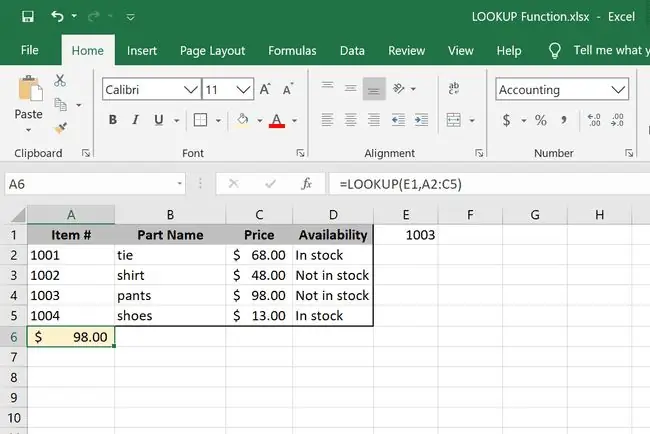
የLOOKUP ተግባር በእያንዳንዱ የExcel ስሪት ውስጥ መጠቀም ይቻላል።
LOOKUP ተግባር አገባብ እና ክርክሮች
የLOOKUP ተግባርን ለመጠቀም ሁለት መንገዶች አሉ፡
ቬክተር
የቬክተር ቅጹ በአንድ ረድፍ ወይም በአንድ አምድ ብቻ ይፈልጋል። ያ ክልል ቬክተር ይባላል። የተመለሰው እሴት ከተመረጠው የውሂብ ስብስብ ጋር ተመሳሳይ በሆነ ቦታ ላይ ያለ ማንኛውም ነገር ነው።
=LOOKUP(የፍለጋ_እሴት፣ ፍለጋ_ቬክተር፣ [ውጤት_vector])
- የመፈለጊያ_ዋጋ ተግባሩ በቬክተሩ ውስጥ መፈለግ ያለበት እሴት ነው። ቁጥር፣ ጽሑፍ፣ ምክንያታዊ እሴት፣ ስም ወይም ማጣቀሻ ሊሆን ይችላል። ይህ ነጋሪ እሴት ያስፈልጋል።
- የፍለጋ_vector ክልል ነው። ነጠላ ረድፍ ወይም ነጠላ አምድ ሊሆን ይችላል. በቬክተሩ ውስጥ ያሉት እሴቶች ወደ ላይ ከፍ ያለ መሆን አለባቸው (ለምሳሌ 1፣ 2፣ 3 ወይም A፣ B፣ C)። ይህ ነጋሪ እሴት ያስፈልጋል።
- ውጤት_ቬክተር አማራጭ ክልል ነው። ጥቅም ላይ ከዋለ ልክ እንደ Lookup_vector. መሆን አለበት።
የLOOKUP ተግባርን የቬክተር ቅጽ ሲጠቀሙ ለማስታወስ አንዳንድ ተጨማሪ ህጎች እዚህ አሉ፡
- የፍተሻ_እሴት በፍለጋ_ቬክተር ውስጥ ካለው ትንሹ እሴት ያነሰ ከሆነ ኤክሴል ስህተቱን N/A ይፈጥራል።
- የመፈለጊያ_እሴትን ማግኘት ካልተቻለ የLOOKUP ተግባር ከፍላጎት_ዋጋ ያነሰ ወይም እኩል ከሆነው ትልቅ ዋጋ ጋር ይዛመዳል።
አደራደር
የድርድር ቅጹ ዋጋን በበርካታ ረድፎች እና አምዶች መፈለግ ይችላል። በመጀመሪያ የተገለጸውን ዋጋ በምርጫው የመጀመሪያ ረድፍ ወይም አምድ ውስጥ ያገኝና ከዚያም በመጨረሻው ረድፍ ወይም አምድ ላይ ያለውን ተመሳሳይ ቦታ ዋጋ ይመልሳል።
=LOOKUP(የመፈለግ_እሴት፣ ድርድር)
- የመፈለጊያ_ዋጋ ተግባሩ በድርድር ውስጥ መፈለግ ያለበት እሴት ነው። ቁጥር፣ ጽሑፍ፣ ምክንያታዊ እሴት፣ ስም ወይም ማጣቀሻ ሊሆን ይችላል። እሴቶቹ በከፍታ ቅደም ተከተል መሆን አለባቸው (ለምሳሌ፡ 1፣ 2፣ 3 ወይም A፣ B፣ C)። ይህ ነጋሪ እሴት ያስፈልጋል።
- array እርስዎ ከፍለጋ እሴት ጋር የሚያወዳድሩት የሕዋሶች ክልል ነው። ይህ ነጋሪ እሴት ያስፈልጋል።
እንዲሁም እነዚህን ደንቦች ልብ ይበሉ፡
- የመፈለጊያ_ዋጋ ሊገኝ ካልቻለ፣ በድርድር ውስጥ ያለው ትልቁ ዋጋ ከመፈለጊያ ዋጋ ያነሰ ወይም እኩል ነው። ይልቁንስ ጥቅም ላይ ይውላል።
- የመፈለጊያ_እሴቱ በመጀመሪያው ረድፍ ወይም አምድ ውስጥ ካለው ትልቁ እሴት ያነሰ ከሆነ፣ስህተቱ N/A ይመለሳል።
- ድርድር ከረድፎች በላይ ብዙ ዓምዶችን ካካተተ የLOOKUP ተግባር በመጀመሪያው ረድፍ የመፈለጊያ ዋጋን ይፈልጋል።
- ድርድር ከአምድ በላይ ብዙ ረድፎችን ካካተተ የLOOKUP ተግባር በመጀመሪያው አምድ ውስጥ የፍለጋ እሴትን ይፈልጋል።
LOOKUP የተግባር ምሳሌዎች
በእርስዎ ቀመሮች ውስጥ LOOKUPን እንዴት መጠቀም እንደሚችሉ የሚያሳዩ በርካታ ምሳሌዎች የሚከተሉት ናቸው፡
ሰንጠረዡን ለመፈለግ Lookup Vector ይጠቀሙ
=LOOKUP(1003፣ A2:A5፣ C2:C5)

Image ዋጋውን በክፍል ቁጥር በተዘጋጀ ሠንጠረዥ ውስጥ መፈተሽ ሲያስፈልገን የLOOKUP ተግባርን እንዴት እንደምንጠቀም የሚያሳይ ምሳሌ ይኸውና። የክፍሎች ቁጥሮች በA2፡A5 እና በC2፡C5 ላይ የተዘረዘሩ መሆናቸውን ስለምናውቅ፣ እነዚህን መለኪያዎች በመጠቀም ክፍል ቁጥር 1003 መፈለግ እንችላለን።
ሰንጠረዡን ለመፈለግ Lookup Arrayን ይጠቀሙ
=LOOKUP(1003, A2:C5)

Image ሌላኛው የLOOKUP ተግባርን ከላይ ባለው ምሳሌ በተመሳሳይ የውሂብ ስብስብ ላይ የምንጠቀምበት መንገድ ድርድር ነው። ሁለት ነጠላ አምዶችን ከመምረጥ, ሙሉውን ጠረጴዛ እየመረጥን ነው. ነገር ግን፣ ዋጋ በዚህ ምሳሌ ውስጥ ስለምንፈልግ፣ በመጨረሻው አምድ ላይ በተመሳሳይ ቦታ የሚገኘውን ማንኛውንም እሴት ስለሚይዝ ምርጫውን በአምድ C ላይ እያቆምን ነው።
በሠንጠረዥ ውስጥ የቅርብ ቁጥር ያግኙ
=LOOKUP(A2፣ D2:D6፣ F2:F6)

Image ይህ የLOOKUP ፎርሙላ በአምድ A ውስጥ ያለውን ነጥብ በማጣቀስ በአምድ መ ላይ ካለው የውጤት አሰጣጥ ስርዓት ጋር ነው። የLOOKUP ተግባር ነጥቡ በምረቃ ስርዓቱ ላይ የት እንደወደቀ ያያል፣ ከዚያም በF2፡F6 ውስጥ ያለውን ደረጃ ከፍ ያደርገዋል። ከውጤቱ ቀጥሎ ምን እንደሚፃፍ ይወቁ. ከእነዚህ እሴቶች ውስጥ አንዳንዶቹ በቀኝ በኩል ባለው ሠንጠረዥ ውስጥ ስለማይገኙ LOOKUP ቀጣዩን ዝቅተኛውን እሴት ይጠቀማል።
ይህ የተለየ ቀመር እንዲሁ በሚከተለው ድርድር ሊፃፍ ይችላል፡
=LOOKUP(A2, D2:F6)
ውጤቶቹ ተመሳሳይ ናቸው ምክንያቱም አምድ D የምርጫው መጀመሪያ ሲሆን ውጤቱን የያዘው መጨረሻው አምድ F ነው።
የዶላር ምልክቶች በቀመር ውስጥ ጥቅም ላይ ሊውሉ ስለሚችሉ ተግባሩን ወደ ሌሎች ህዋሶች ለመተግበር ወደ አንድ አምድ ሲጎትቷቸው ዋቢዎቹም እንዳይጎተቱ። ስለ ድብልቅ ሕዋስ ማጣቀሻዎች የበለጠ እዚህ ማንበብ ይችላሉ።
በዝርዝር ውስጥ የመጨረሻውን ቁጥር አግኝ
=LOOKUP(9.9999999999999E+307፣ A:A)

Image የLOOKUP ቀመር በአምድ ሀ ውስጥ የመጨረሻውን ቁጥር ያገኛል።9.99999999999999E+307 በኤክሴል የስራ ሉህ ውስጥ ሊኖርዎት የሚችለው ትልቁ ቁጥር ስለሆነ ቀመሩ በዝርዝሩ ውስጥ የመጨረሻውን ቁጥር ያሳያል፣ ባዶ ህዋሶች ቢኖሩም በክልል ውስጥ ተካትቷል።
የመጨረሻውን የጽሁፍ ዋጋ በዝርዝሩ ውስጥ ያግኙ
=LOOKUP(REPT("z", 255)፣ A:A)

Image ምሳሌው የመጨረሻውን የጽሑፍ እሴት ከአምድ ሀ ላይ ያሳያል። የ REPT ተግባር እዚህ ጥቅም ላይ የሚውለው zን ወደ ከፍተኛው ቁጥር ለመድገም ነው ይህም 255 ነው። ከቁጥር ምሳሌው ጋር በሚመሳሰል መልኩ ይህ በቀላሉ ጽሑፍ የያዘውን የመጨረሻውን ሕዋስ ይለያል።
የአርዕስት እሴቶችን ለማግኘት የሠንጠረዥ ውሂብ ተጠቀም
=LOOKUP(2, 1/(B3:G3 "")፣ B$2:G$2)

Image ይህ የExcel LOOKUP ተግባር የመጨረሻ ምሳሌ በዚህ ፅሁፍ ውስጥ ያልተገለፁ አንዳንድ ነገሮችን ያካትታል፣ነገር ግን ይህ ተግባር ምን ያህል ጠቃሚ እንደሆነ ለማየት እንዲችሉ ለማንኛውም መመልከት ተገቢ ነው።እዚህ ያለው አጠቃላይ ሀሳብ በእያንዳንዱ ረድፍ የመጨረሻውን ግቤት እየወሰንን እና እነዚያን ሂሳቦች ለመጨረሻ ጊዜ የከፈልንበትን ጊዜ ለማወቅ በረድፍ 2 ላይ ያለውን ቀን እየፈለግን ነው።
ሌሎች ተግባራት እንደ LOOKUP
LOOKUP ትክክለኛ መሠረታዊ የመፈለጊያ/ማጣቀሻ ተግባር ነው። ሌሎች ለበለጠ የላቀ ጥቅም ጥሩ የሆኑ አሉ።
VLOOKUP እና HLOOKUP አቀባዊ ወይም አግድም ምልከታዎችን እንዲያደርጉ ያስችሉዎታል እና ትክክለኛ ወይም ግምታዊ ግጥሚያ ለማድረግ ይወስኑ። ትክክለኛ ተዛማጅ ካልተገኘ LOOKUP በራስ ሰር በጣም ቅርብ የሆነውን እሴት ይመልሳል።
XLOOKUP ተመሳሳይ እና የላቀ የመፈለጊያ ተግባር ነው።






